「ブログのPVや収益を月別でまとめて推移を見ていきたい」
この記事はそんな方へ向けて書いています。
ブログで有名なマナブさんもこの方法で分析していたようです。
以下ツイートを紹介します。
🔽僕が「マナブログ」を分析しつつ、収益を大幅に伸ばした方法https://t.co/ra3U8hqPip
— Manabu (@manabubannai) July 12, 2022
先日に「ミニコラム」を書きました。有料コンテンツの内容ですが、部分的に「無料公開」しています。ブログ基礎を学び終えた方は、こういった知識を学ぶことで、プロに近い思考が分かるはず。サクッと読めます😌
この方法を使えば、自分のブログの現状を把握でき、どこに注力すればよいかわかるので、ブログをやっている方はぜひ。
それでは早速いきましょう。
GoogleスプレッドシートでブログのPV・収益を分析する方法
Googleスプレッドシートの各列にタイトル作成
まずはGoogleのスプレッドシートの一番上の行にタイトルを作成します。
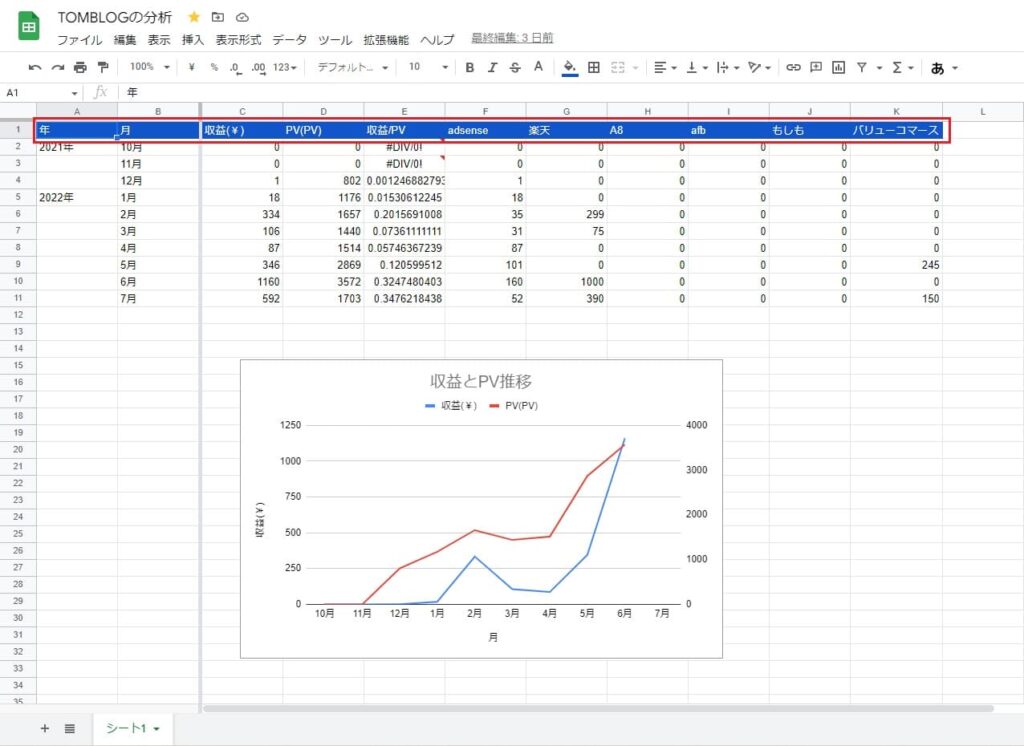
内容は以下です。
・年
・月
・収益
・PV
・収益/PV : 1PVあたりどれだけの収益があるのか
・adsense : アドセンス広告での収益
・各アフィリエイトサイトの名前
タイトルはわかりやすくするために色を青で塗りつぶしています。
Googleアナリティクスから月別のPVを入力
次に各項目を埋めていきます。
まずはGoogleアナリティクスで月別のPV数を確認します。
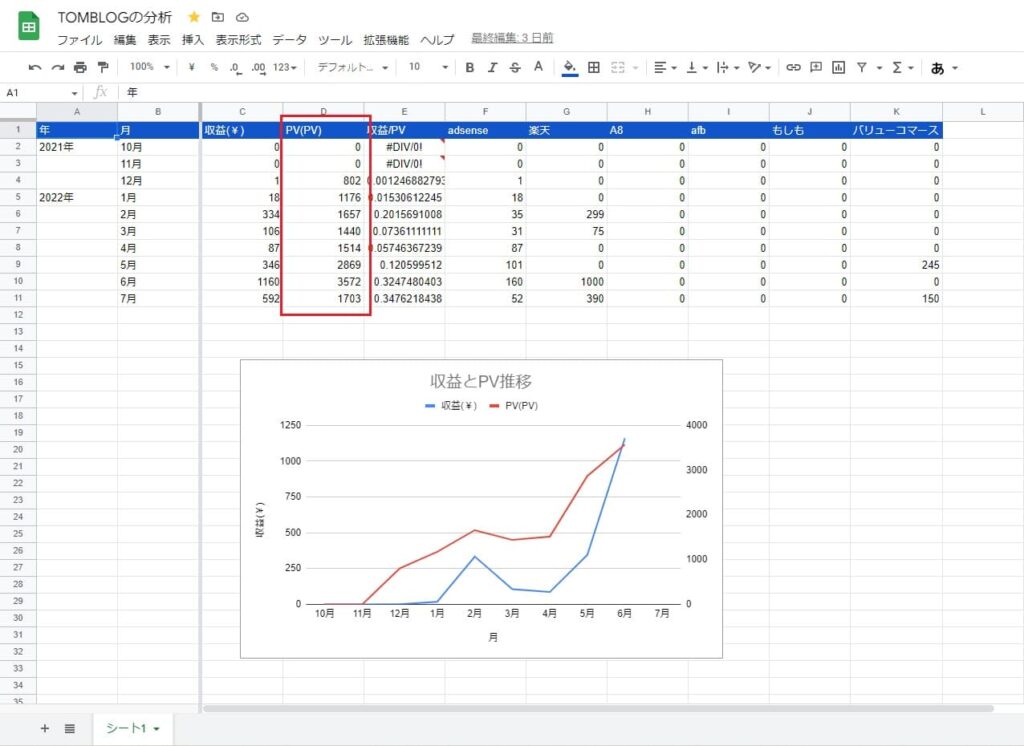
確認方法は以下です。
・Googleアナリティクス→行動→概要
・期間をブログ開始時期から現在に設定
・ページビュー数を確認
・Googleスプレッドシートに記入
①Googleアナリティクス→行動→概要
Googleアナリティクスを開き、行動→概要の順にクリックします。
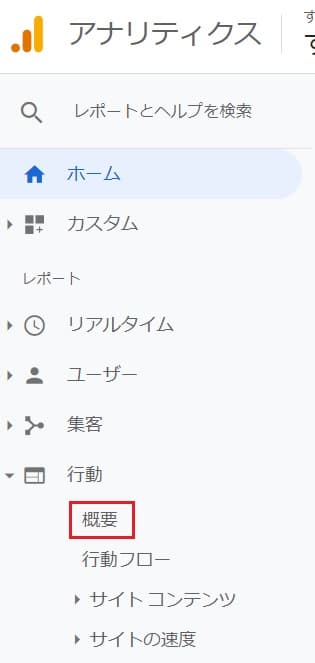
②期間をブログ開始時期から現在に設定
期間をブログの開始時期から現在までにし、月ごとを選択します。
そうすると各月のページビューが確認できます。
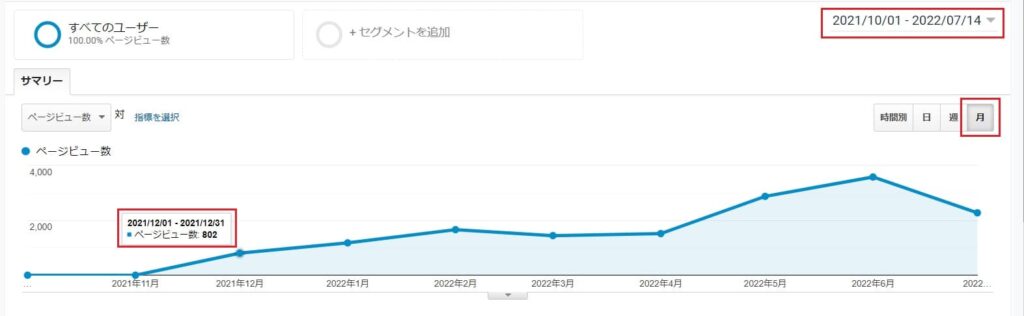
③Googleスプレッドシートに記入
確認したページビューをGoogleスプレッドシートに記入します。
これでPVの入力は完了です。
アドセンス収益を確認
次にアドセンス収益を確認します。
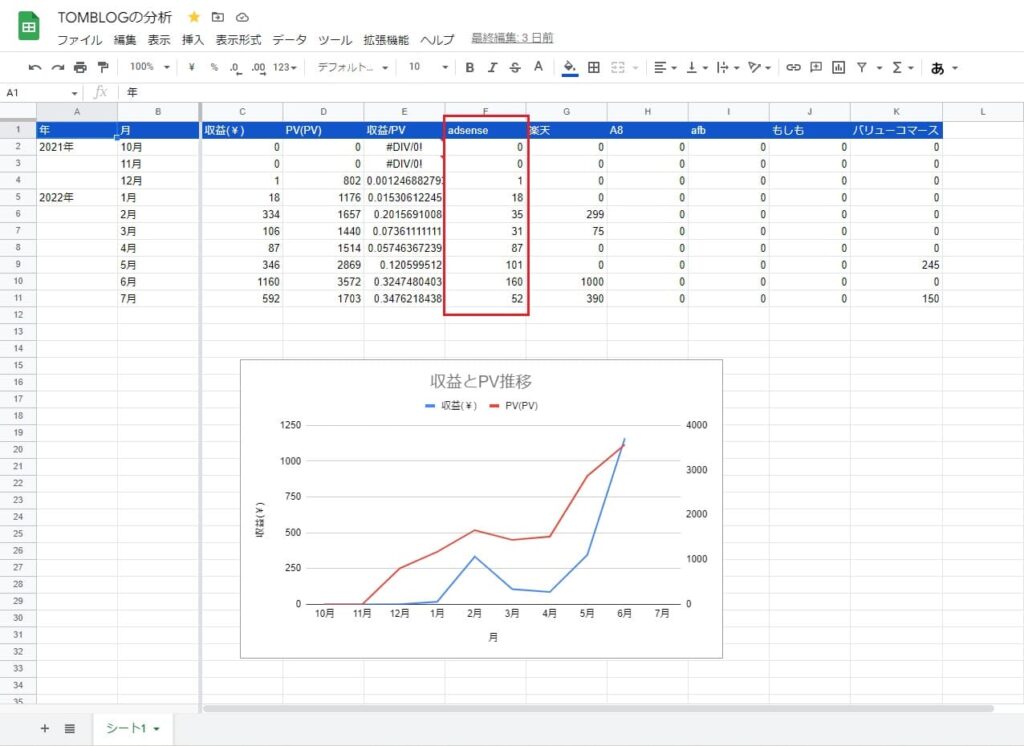
・レポート→アカウント全体(月別)
・期間をブログ開始時期から現在までにする
・各月の収益をGoogleスプレッドシートに記入
①レポート→アカウント全体(月別)
アドセンスの画面を開き、レポート→アカウント全体(月別)を確認します。
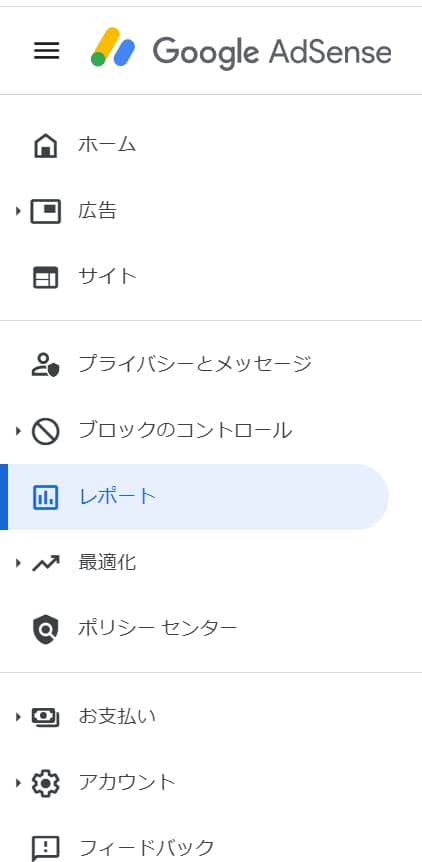
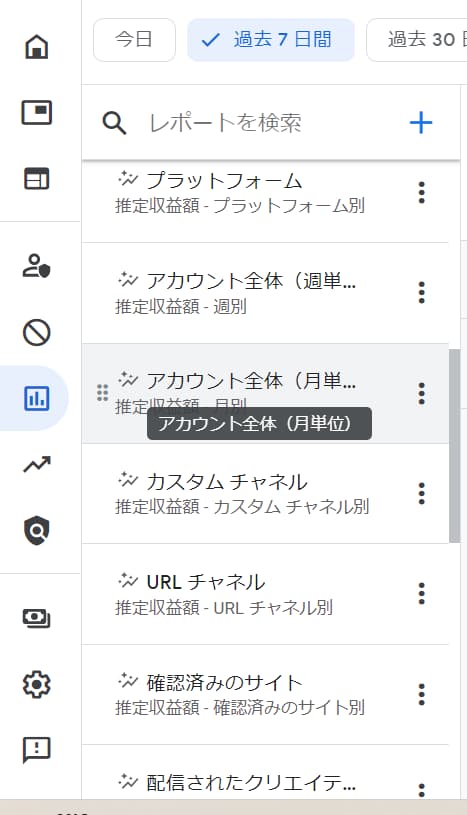
②期間をブログ開始時期から現在までにする

期間をブログ開始時期から現在までにすると月ごとのアドセンス収益が確認できます。
各アフィリエイトサイトから月別の収益を入力
各アフィリエイトサイトからも同じように収益を確認します。
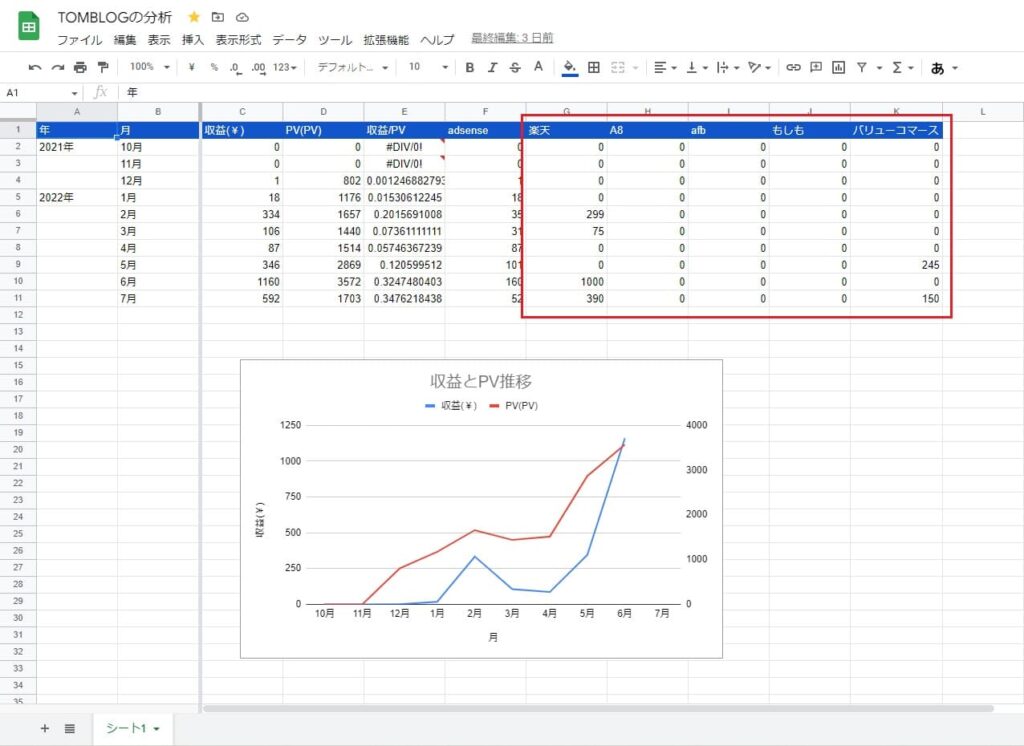
ここでは例として楽天アフィリエイトで収益を確認します。
・詳細レポート
・期間別に設定→成果報酬を確認
・Googleスプレッドシートに記入
①詳細レポート
楽天アフィリエイトの画面に行き詳細レポートを確認。
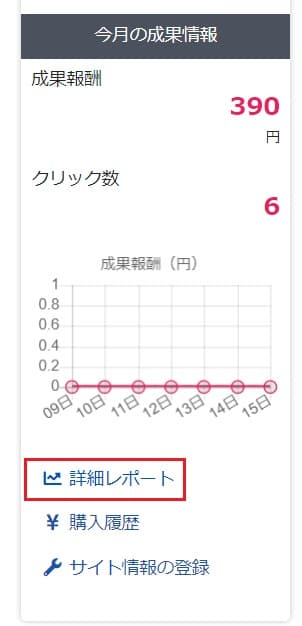
②期間別に設定→成果報酬を確認
以下の画像の赤枠のように、期間別→月別→各月の成果報酬を確認
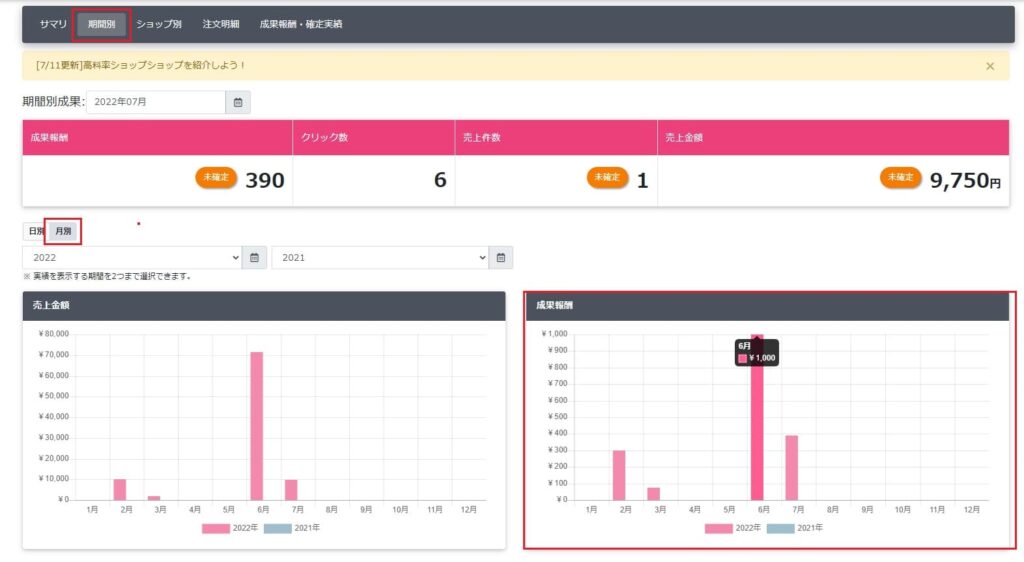
③Googleスプレッドシートに記入
各月の成果報酬をGoogleスプレッドシートに記入します。
この作業を自分が登録しているアフィリエイトサイトですべて行います。
総収益とPV当たりの収益算出
以上で表にPV数と各サイトの収益を入力が完了しました。
次に収益の合計と、PV当たりの収益を記入します。
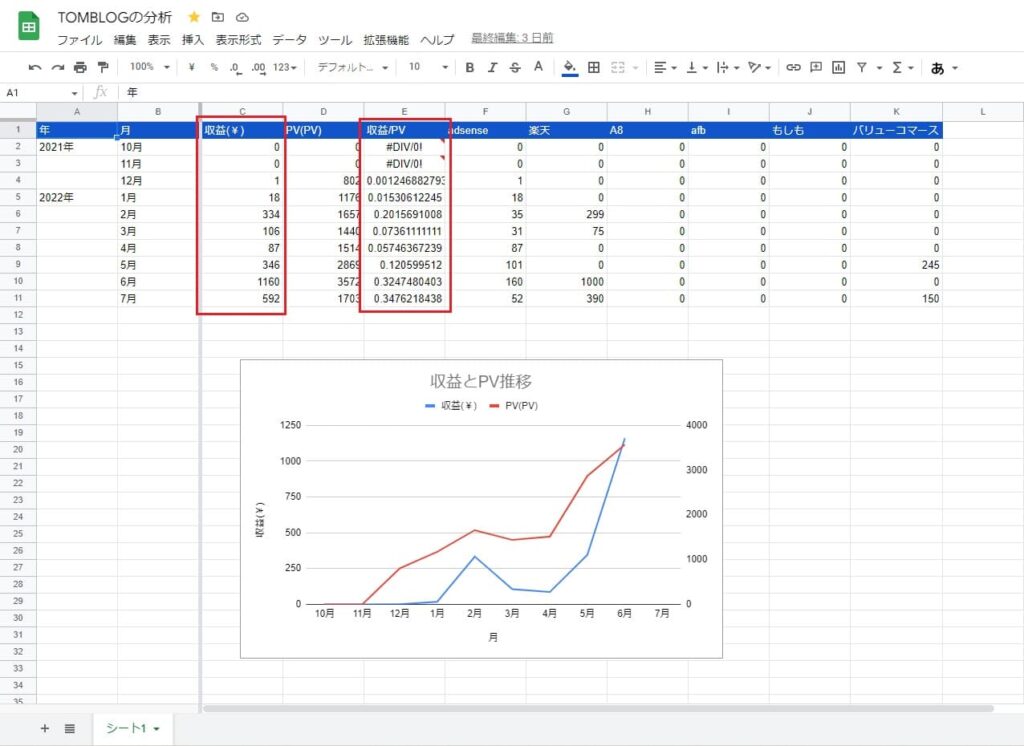
方法は以下です。
・セルに =SUM(合計したいセルを選択)
・他のセルにコピーする 同じように合計を計算してくれる
・収益/PVの列に =収益の列のセル/PV列のセル
・他のセルにコピー
①セルに =SUM(合計したいセルを選択)
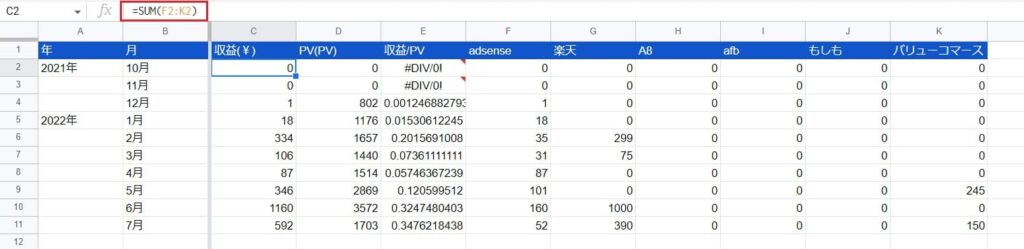
収益列のセルに =SUMと入力し、アドセンスとアフィリエイトの収益のセルを選択します。
すると合計が表示されるので、収益列すべてのセルにコピーします。
②収益/PVの列に =収益の列のセル/PV列のセル
収益/PVの列のセルに =C4(12月収益)/D4(12月PV)と入力します。
そうするとひと月分のPVあたりの収益が算出されるのでそれを同じ列にコピーします。
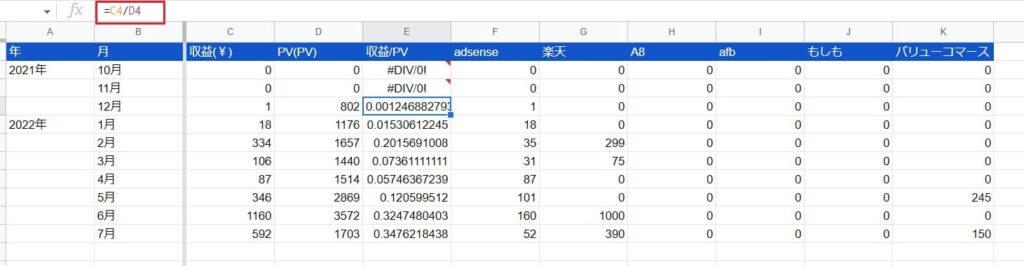
これで表が埋まりました。
グラフ作成
最後にグラフ化です。
今回は月ごとのPVと収益の推移を確認するため、2つのデータを一つのグラフにまとめたものを作成します。
方法は以下です。
①月と収益の列のセルを選択
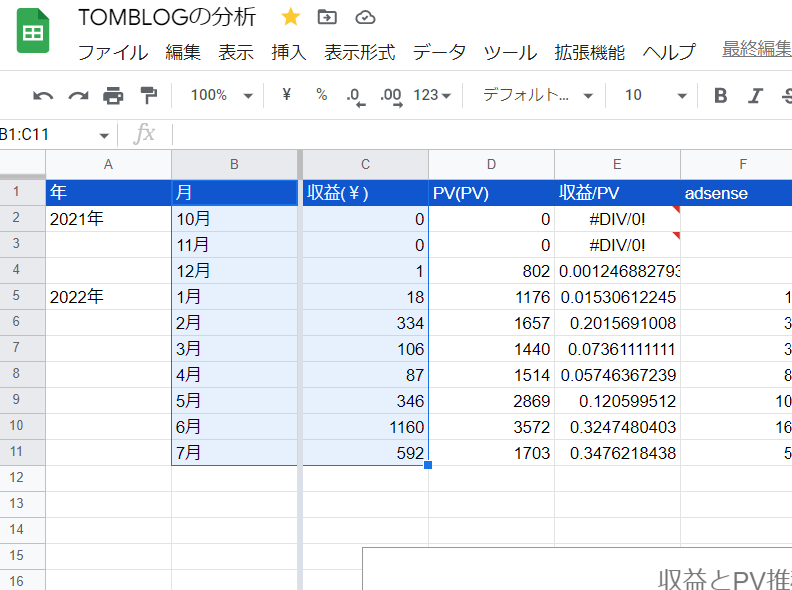
②挿入→グラフを選択
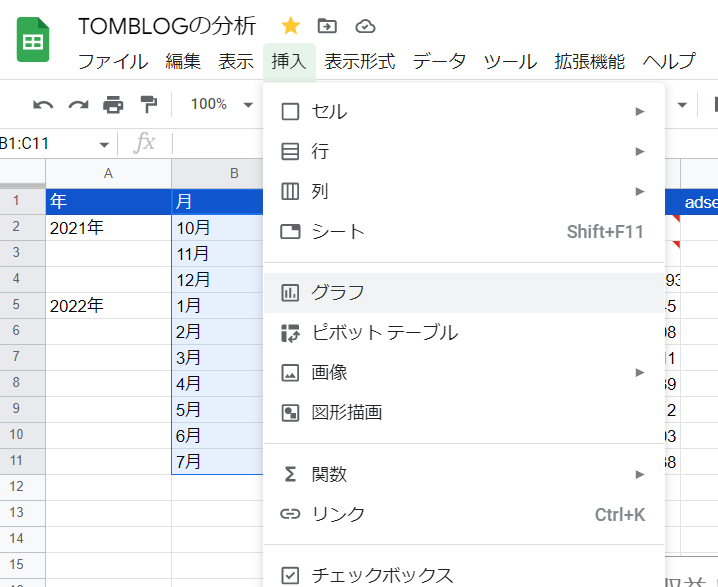
③グラフの種類を折れ線グラフに変更
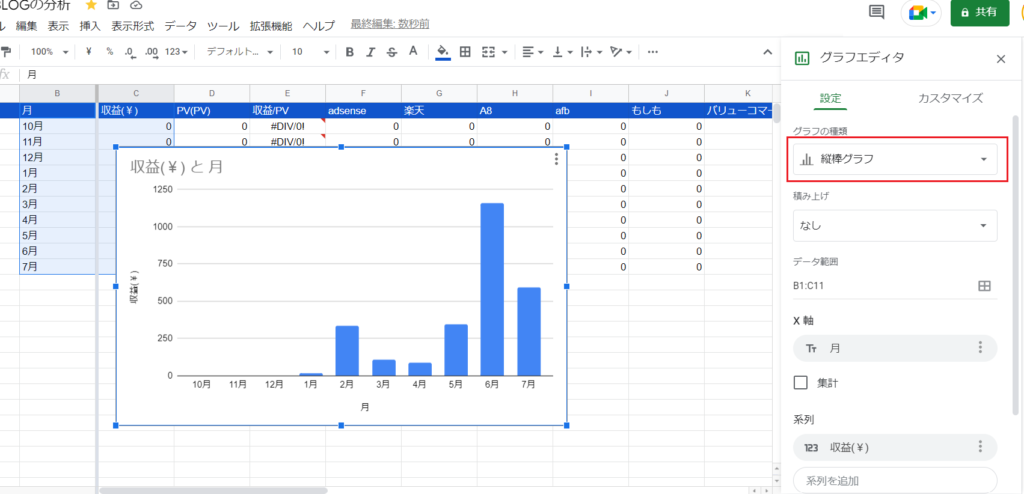
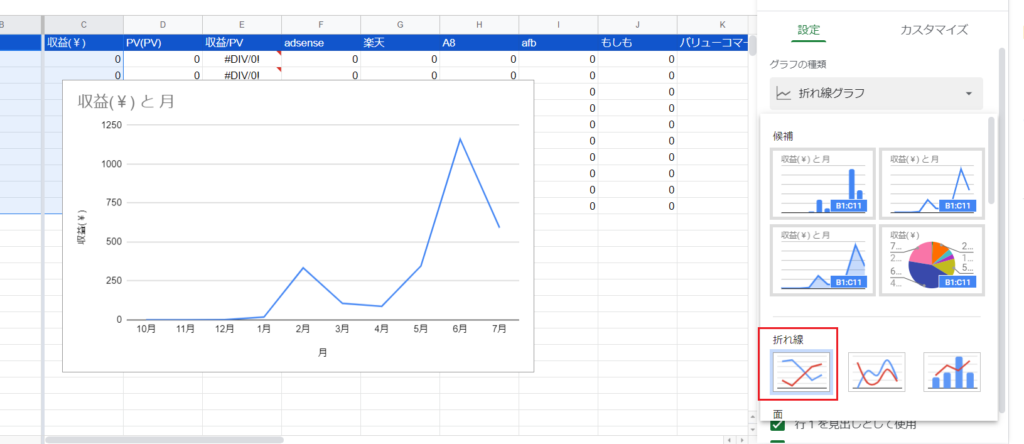
これで収益のグラフはできました。
次にこのグラフにPVのグラフも追加します。
④設定→系列を追加→赤枠部分クリック→データの範囲選択(PVの列を選択)→OK
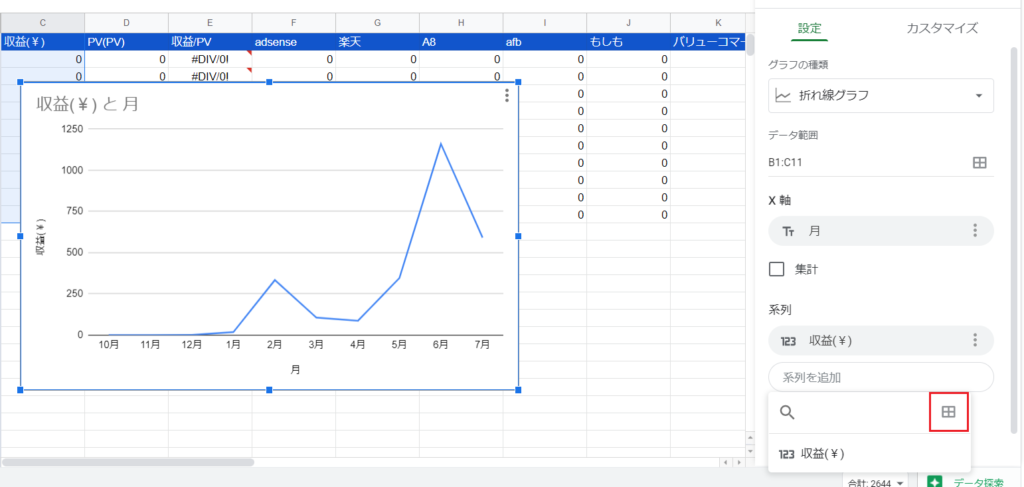
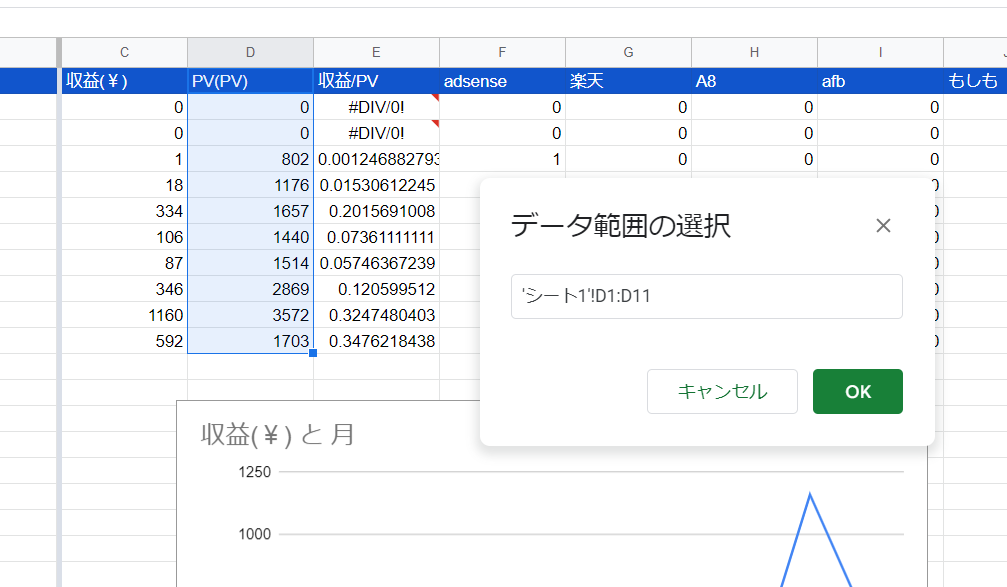
これで以下のようなグラフができました。
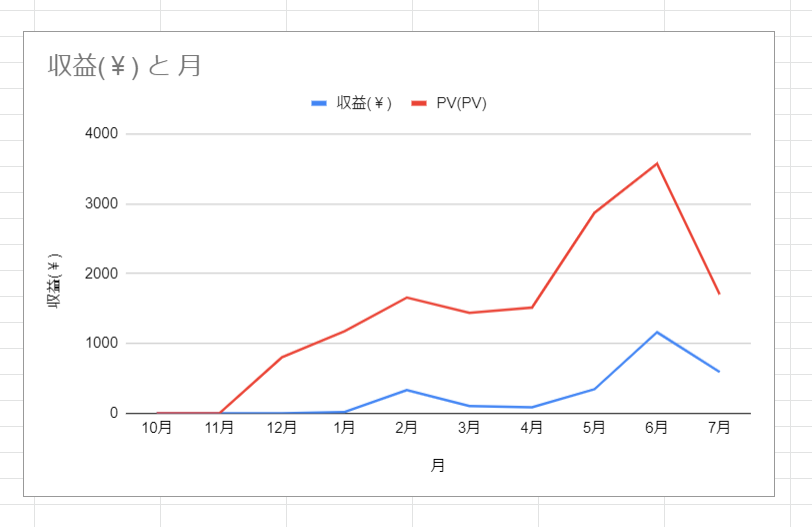
このままでは数値が見にくいので、PVのグラフの数値を右側に表示させます。
⑤カスタマイズ→系列→PVを選択→軸→右側を選択
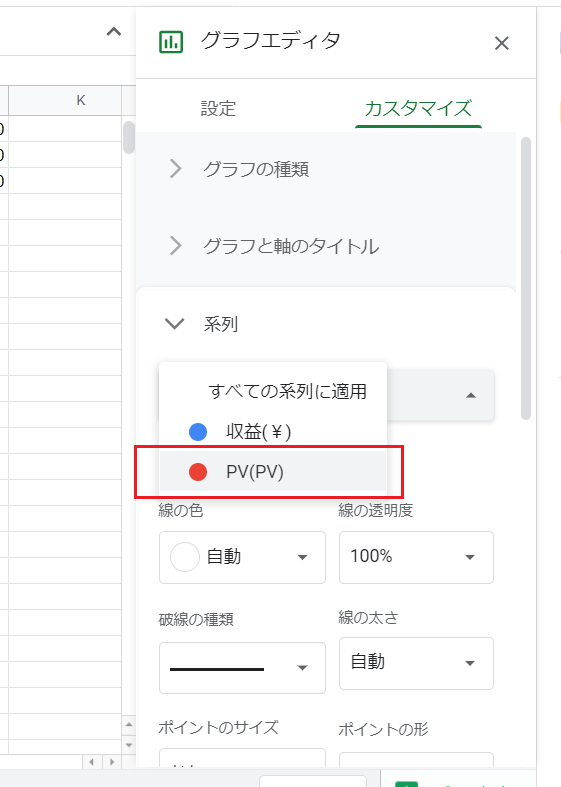
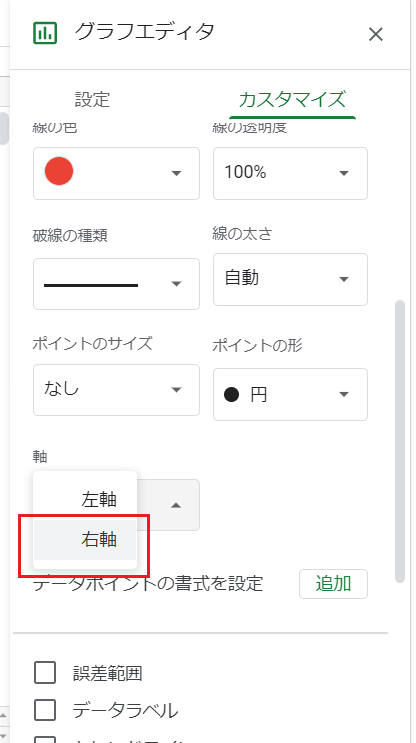
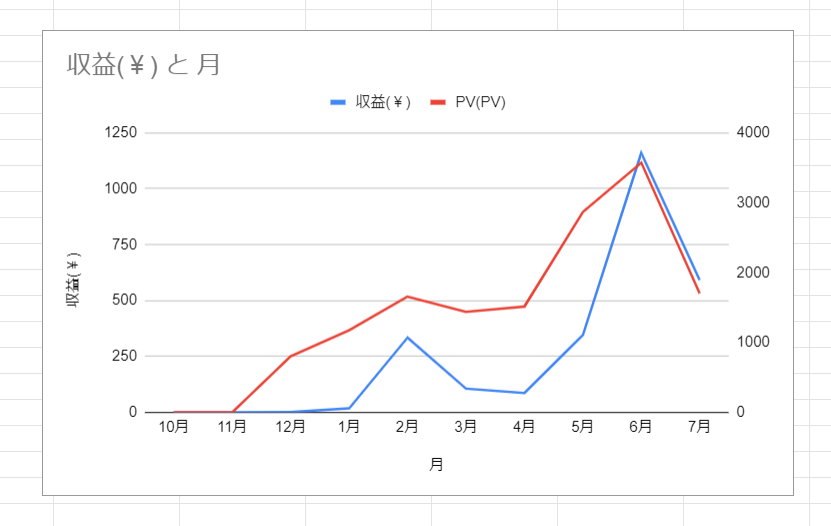
PVの数値が右側に表現されました。
収益(¥)と月というタイトルはダブルクリックで変更できます。
収益とPVの推移などに変更するとわかりやすいですね。
さいごに
本記事ではブログのPVと収益を可視化する方法を紹介しました。
自分のブログの現状把握、PV・収益の推移の確認が簡単になるのでぜひ記録を付けることをおすすめします。
最近の僕のブログ状況を報告した記事もあわせてご覧ください。
ではまた!



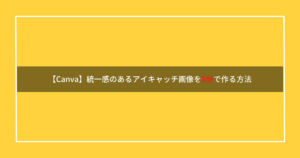




コメント